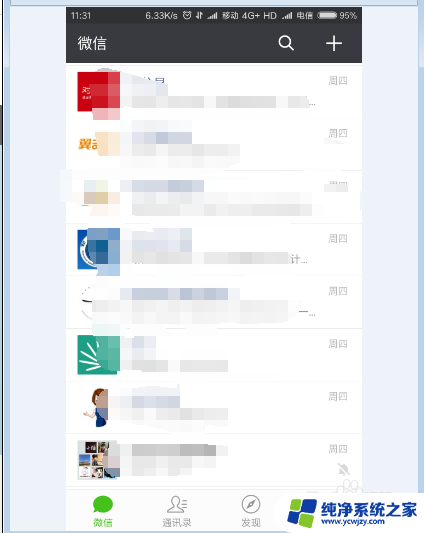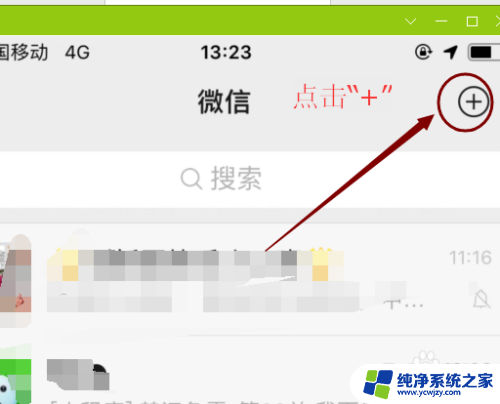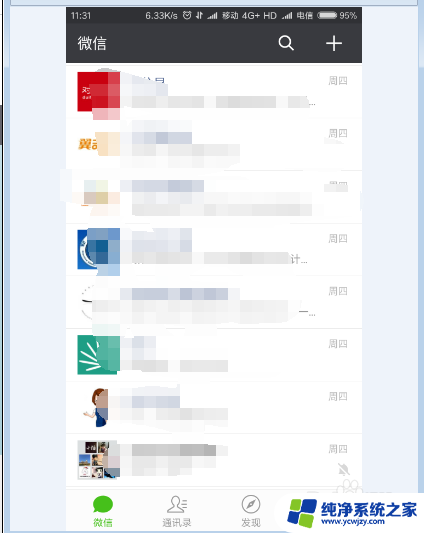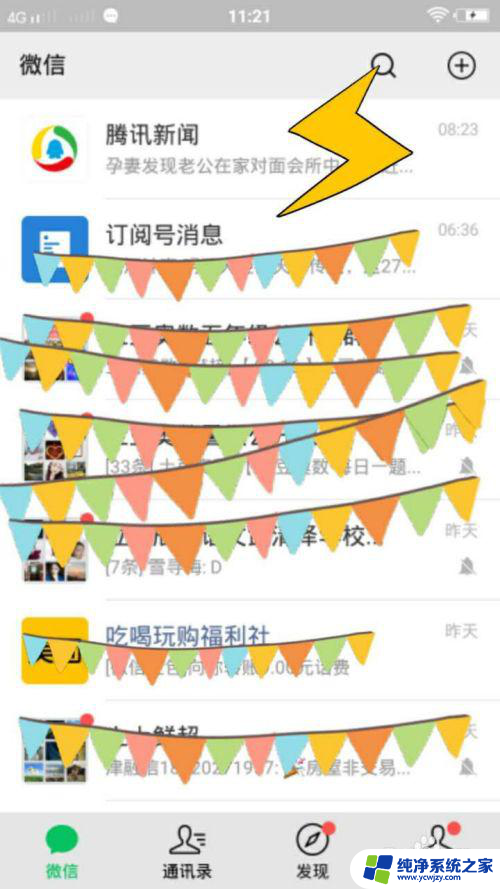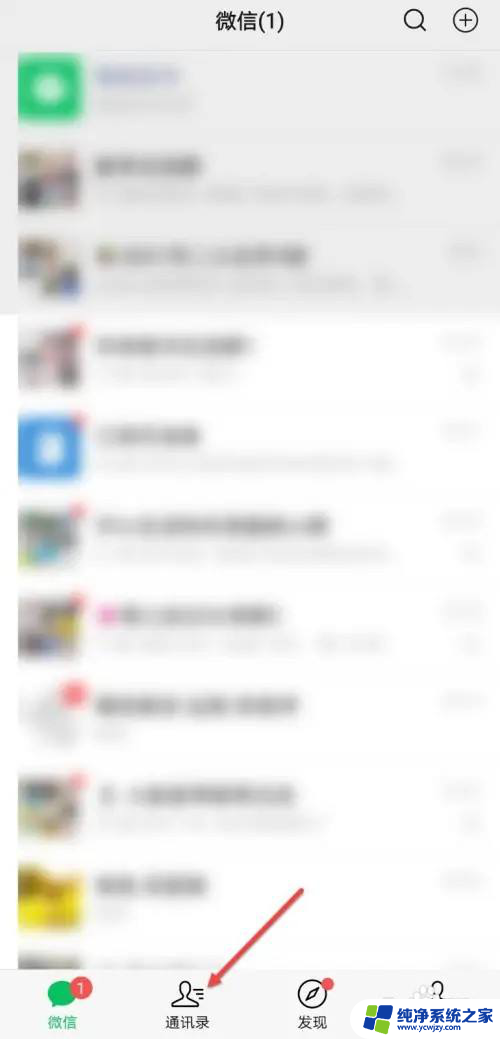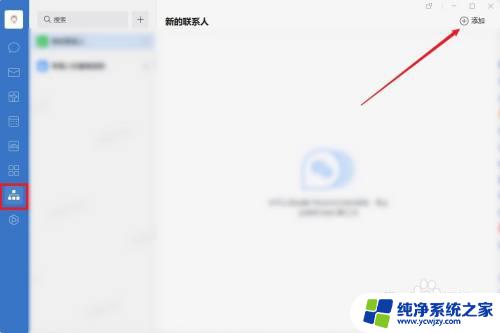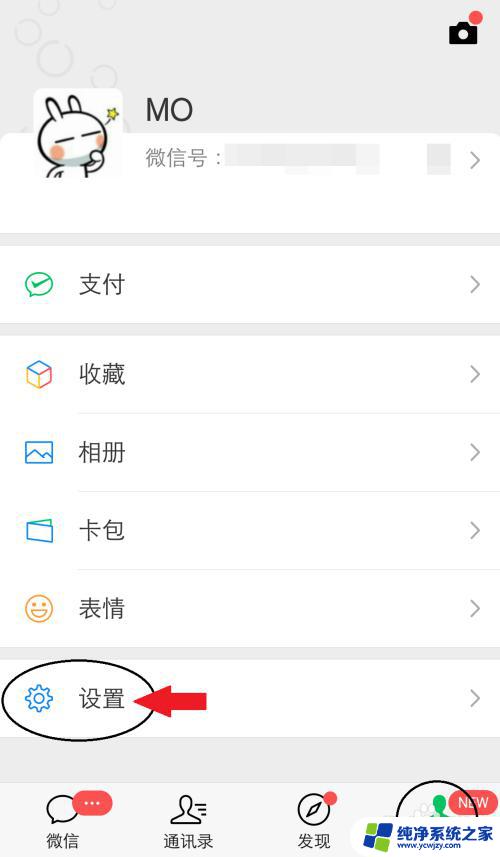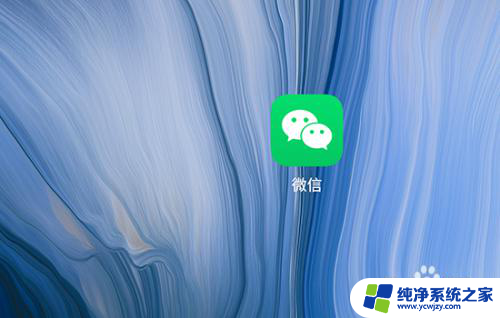电脑怎么加微信好友? 微信电脑版如何添加好友
微信作为一款颇受欢迎的社交软件,已经成为人们日常交流的必备工具,以往只能在手机上使用的微信,如今已经推出了电脑版,让用户可以更加方便地在电脑上进行微信聊天和管理。很多人对于在电脑版微信上如何添加好友还存在疑惑。接下来就让我们一起来了解一下电脑版微信如何添加好友的方法吧。
方法如下:
1.首先我们先运行微信电脑版并通过手机扫描登录我们自己的微信账号确认登录。
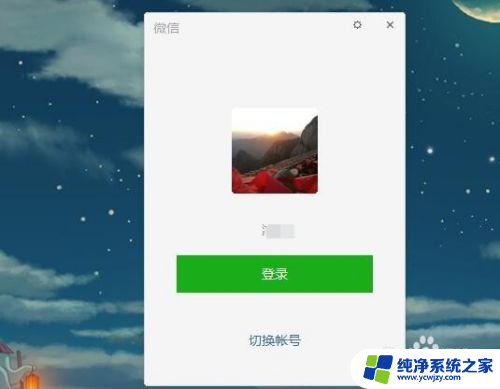
2.登录微信电脑版后我们就进入了微信聊天界面了,鼠标移动到左侧的通讯录图标点击进入。
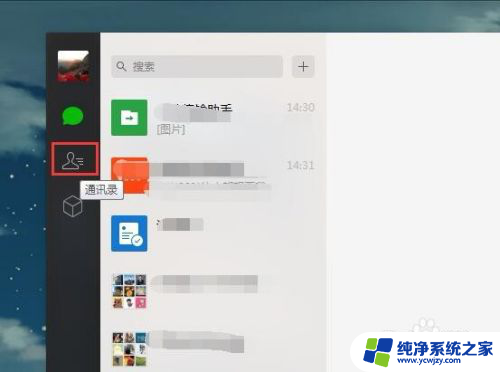
3.在微信电脑版的通讯录中我们可以看到群聊和好友,当然了加好友新的朋友得图标也在上面。点击一下加新的朋友。然后就没有然后了,右侧不显示任何内容,说明我们不能通过搜索的方式加好友。
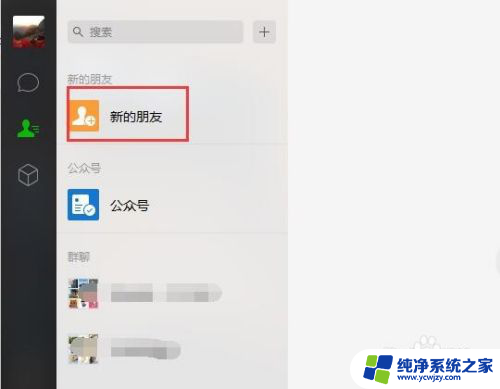
4.但是我们可以加下方群聊中的陌生好友,点击群聊中的一个好友。
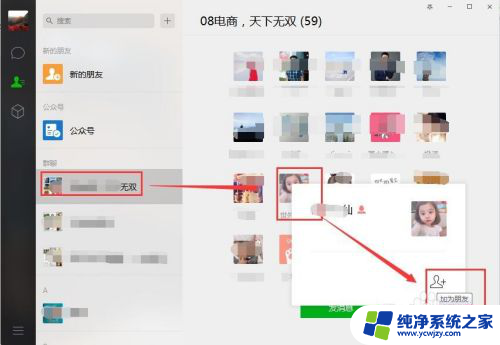
5.然后在点击一下加好友的图标,就可以弹出加好友页面了,然后我们申请就可以了。
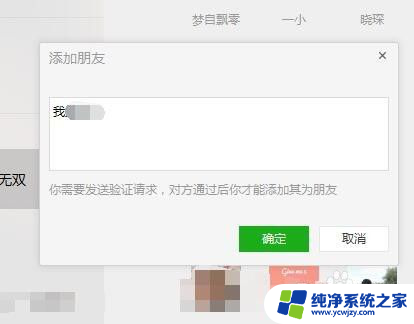
6.所以综合判断微信电脑版是可以加好友的,就是不能主动搜索加好友。只能通过群聊的页面或者好友推荐才能加好友。
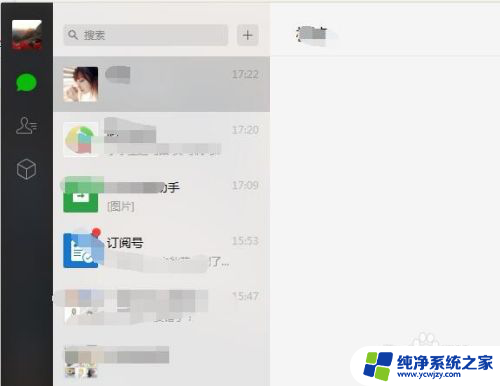
以上就是电脑上如何添加微信好友的全部内容,不清楚的用户可以参考以上步骤进行操作,希望能对大家有所帮助。